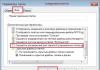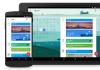Kung mayroon kang anumang mga problema sa iyong computer at magpasya na ayusin ang mga ito sa pamamagitan ng Mga update sa BIOS, pagkatapos bago isagawa ang pamamaraang ito kailangan mong malaman ang bersyon ng BIOS ng iyong computer. Mayroong ilang mga paraan upang magawa ang gawaing ito.
Bago mo simulan ang pag-flash ng firmware, kailangan mong malaman na ang pag-update ng BIOS ay isang napakahalagang pamamaraan at kung ikaw walang karanasan na gumagamit, pagkatapos ay isaalang-alang kung kailangan mong gawin ito. Ang punto ay kailangan mong malinaw na maunawaan kung ano ang ibibigay sa iyo Pag-flash ng BIOS. Kung ang computer ay gumagana nang walang problema, pagkatapos ay mas mahusay na iwanan ang pamamaraang ito. Sa ibang mga sitwasyon, kung ang computer ay hindi matatag o kailangan mo ng suporta para sa mga bagong video card, processor, atbp., kung gayon ang isang pag-update ay mabibigyang katwiran. Sa ilang mga kaso, pinapayagan ka ng pag-update na magdagdag ng suporta sa virtualization o kahit na bawasan ang ingay ng fan
Kaya. Bumalik tayo nang direkta sa paksa ng artikulo. Paano malaman ang bersyon ng BIOS? Tingnan natin ang ilang paraan.
Kapag nag-boot ng computer o laptop
Ito ay isa sa mga pinakamadaling paraan. Kapag nag-boot ka ng iyong computer, sapat na upang tingnan ang mga unang linya sa screen. Ang iyong bersyon ng BIOS ay ipapakita doon. Pero kasi ang mga linyang ito ay ipinapakita para sa isang segundo o mas kaunti, ito ay mas mahusay na pindutin ang key kapag naglo-load Huminto at mahinahong tingnan ang impormasyong kailangan mo.
Naka-on mga modernong kompyuter at mga laptop na may UEFI bios, kapag naglo-load, maaaring hindi ipakita ang data na kailangan namin. Nangangailangan ito ng ilan karagdagang aksyon. Halimbawa, para sa ina Mga gygabyte board kailangang pindutin ang isang key F9.
Direkta sa BIOS mismo
Kapag ginagamit ang paraang ito kailangan mong mag-log in Mga setting ng BIOS(karaniwang ginagamit ang DEL o F2 key). Susunod na kailangan mong maghanap ng isang item o seksyon na may pangalan Impormasyon ng system (Impormasyon ng System) na maglalaman ng impormasyon tungkol sa bersyon ng BIOS.

Sa pamamagitan ng bahagi ng Windows System Information
Sa pamamaraang ito ay gagamitin natin Bahagi ng Windows « Impormasyon ng System", na nagpapakita ng impormasyon tungkol sa configuration ng hardware, naka-install na mga programa, mga bahagi at driver.
Upang ilunsad ito, kailangan mong buksan ang " Ipatupad"(key combination " Windows+R"). Pagkatapos ay ipasok at isagawa ang utos na " msinfo32».

Bilang resulta, dapat mag-load ang window ng "Impormasyon ng System", sa kanang bahagi kung saan mayroong item na "Bersyon ng BIOS" na may impormasyong kailangan namin.
Gamit ang Windows Registry
Kung tiwala ka sa pagpapatala, maaari mong gamitin ang paraang ito upang malaman ang bersyon ng BIOS.
- Buksan ang pagpapatala sa pamamagitan ng pagpasok ng " Ipatupad» ( Win+R) mga koponan regedit.
- Pagkatapos ay pumunta sa sumusunod na registry key:
HKEY_LOCAL_MACHINE\HARDWARE\DESCRIPTION\System\BIOS - SA kanang bahagi hanapin ang item BIOSVersion, ang halaga nito ay ang kinakailangang bersyon ng BIOS.

Gamit ang mga command line
Isa pang napakasimpleng paraan. Upang ipatupad ito, sapat na upang ipasok ang utos wmic bios makakuha ng smbiosbiosversion at pindutin ang Enter button.

Bilang resulta ng pagpapatupad ng command, ang iyong bersyon ng BIOS ay ipapakita sa screen.
Paggamit ng mga karagdagang programa
Umiiral malaking bilang ng mga application na nagbibigay-daan sa iyong malaman ang mga katangian ng iyong computer, kabilang ang bersyon ng BIOS. Sa artikulong ito hindi namin isasaalang-alang ang lahat ng mga programang ito, ngunit bilang isang halimbawa ay susuriin namin ang dalawa lamang: Speccy at CPU-Z.
Speccy
I-download at i-install ang program na ito gamit ang sumusunod na address: https://www.piriform.com/speccy
Sa sandaling inilunsad, susuriin ng application ang iyong system sa loob ng ilang segundo. Pagkatapos sa kaliwang bahagi ng window ng programa, mag-click sa item ng menu Motherboard at makikita mo ang impormasyon tungkol sa iyong BIOS.

CPU-Z
Ganun din nakaraang programa kailangan mo ring i-download at i-install CPU-Z. Address ng page ng application: http://www.cpuid.com/softwares/cpu-z.html
Pagkatapos buksan ang programa, kailangan mong piliin ang tab Mainboard. Sa tab na ito makikita mo ang seksyon ng BIOS, na naglalaman ng impormasyon tungkol sa iyong bersyon ng BIOS.

Konklusyon
Ngayon ay maaari kang pumili para sa iyong sarili ang pinakamahusay na paraan alamin ang bersyon ng BIOS at i-download ang motherboard firmware na kailangan mo. Ang pamamaraan para sa pag-update ng BIOS para sa iba't ibang mga motherboard ay maaaring bahagyang magkakaiba, kaya mahigpit na sundin ang mga tagubilin, na dapat ay nasa website ng gumawa. Sa anumang kaso, bago isagawa ang pag-update, magandang ideya na gawin ito backup na kopya BIOS at operating system.
Ang BIOS ay isang set ng mga microprogram na paunang naka-install sa motherboard na kinakailangan upang tumakbo Personal na computer. Nilagyan ito ng mga driver na nakikipag-ugnayan sa lahat ng bahagi ng PC hanggang sa mailipat ang kontrol sa operating system. Kung mas bago ang pamamahagi, mas maraming device ang sasakupin ng mga driver, at mas matatag ang paggana ng computer. Inilalahad ng artikulong ito detalyadong gabay paano malaman kung saan naka-install sa sandaling ito Bersyon ng bios.
Kung nais mong tingnan ang impormasyong ito upang muling mai-install ang firmware, isipin ang pangangailangan para sa pamamaraang ito. Marahil, kung gumagana na ang lahat ayon sa nararapat, ang mga pagkilos na ito ay hindi na kailangan at maaaring humantong sa hindi kailangang mga problema at kahirapan.
POST procedure
Kung nagtataka ka kung paano malalaman ang bersyon ng BIOS nang hindi naglo-load ng operating system, ang mga sumusunod na 2 pamamaraan ay angkop sa iyo. Kaagad pagkatapos i-on ang iyong PC, lalabas ang ilang partikular na impormasyon sa screen. Kabilang sa mga ipinakita na mga tala ay maaari mong mahanap at tingnan ang tagagawa at bersyon ng BIOS.
Kung wala kang sapat na oras upang basahin ang lahat ng kailangan mo, maaari mong gamitin ang Pause/Break key sa iyong keyboard. Ipo-pause nito ang pagpapatupad Mga pamamaraan ng POST at magkakaroon ka ng oras upang basahin ang kinakailangang impormasyon.
Mga Setting ng BIOS
Mahahanap mo rin ang impormasyong hinahanap mo sa menu ng mga setting. Upang gawin ito, i-on ang iyong PC, maghintay tunog signal(karaniwan ay isang solong high-pitched beep) at pindutin hotkey pagtawag sa control panel. U iba't ibang mga tagagawa Maaaring mag-iba ang mga key ng motherboard.
Kadalasan, isa ito sa mga sumusunod na button: F2, F10, F12, Escape o Delete. Kung hindi mo matukoy kung alin ang angkop, maaari mong mabilis na i-click ang buong listahan nang paisa-isa.
Ngayon na binuksan ang menu ng mga setting, kailangan mong maghanap ng isang seksyon na tinatawag na "Impormasyon ng BIOS" o "Impormasyon ng System". Karaniwan, ito ay matatagpuan sa kategoryang "Main". Magbibigay ito ng impormasyon tungkol sa paglabas ng iyong set ng firmware.
Impormasyon ng System
Ang mga sumusunod na pamamaraan ay angkop para sa mga gumagamit na gustong malaman ang bersyon ng BIOS nang hindi umaalis sa Windows.
Pagpapatala
BIOS (mula sa BIOS, pangunahing sistema ng input/output - " pangunahing sistema I/O") ay bahagi software, kinakailangan upang mabigyan ang operating system ng API access sa computer hardware, pati na rin ang mga device na konektado dito. Ilang oras na ang nakalipas napag-usapan ko ito, at ngayon ay matututunan mo kung paano malaman ang bersyon nito.
Tiyak na maaaring may tanong ka - bakit? sa karaniwang gumagamit Kailangan mo bang malaman ang bersyon ng BIOS? Narito ang isang simpleng halimbawa: nagdagdag ng suporta ang mga developer bagong teknolohiya, na nawawala sa unang bersyon. Kasabay nito, suriin kung mayroon teknolohiyang ito V kasalukuyang bersyon BIOS, hindi magagawa ng user, at samakatuwid ang pinakamadaling paraan upang malaman ay upang malaman ang bersyon ng BIOS.
Ang pamamaraan ay may kaugnayan para sa parehong mga computer at laptop (kabilang ang HP, ASUS, Acer, Lenovo, Sony, Dell, Samsung, atbp.), bagaman ang ilang mga gumagamit ay naniniwala na ang mga pamamaraan para sa dalawang kaso na ito ay magkakaiba. Mali ito.
Mayroong ilang mga paraan upang suriin. Magsisimula ako, ayon sa tradisyon, sa pinakasimpleng mga.
Gamit ang screensaver
Ang pinakamadaling paraan, marahil, ay upang malaman ang bersyon ng BIOS sa sandaling nag-boot ang iyong PC. Marahil ay makikita mo ang splash screen bago i-load ang operating system? Kaya, doon mo mahahanap ang impormasyong kailangan namin.
Totoo, mayroong isa PERO dito - ang screensaver na ito ay ipinapakita sa loob ng isa o ilang segundo, kaya kailangan mong magkaroon ng eagle vision upang makita man lang ang isang bagay sa screen. Gayunpaman, mayroong isang napakasimpleng paraan - sa sandaling lumitaw ang splash screen sa screen, pindutin ang PAUSE/BREAK key na matatagpuan sa keyboard. Sa kasong ito, ang karagdagang pag-download ay nasuspinde at dahan-dahan mong mahahanap ang lahat ng data na interesado ka.

Sa pamamagitan ng menu ng BIOS
Maaari tayong pumunta sa BIOS mismo at alamin ang bersyon nito nang direkta mula sa menu. Upang gawin ito, kapag nag-boot ka sa computer, kailangan mong pindutin ang pindutan ng DEL, sa ilang mga aparato gumagana ito ESC key. Sa sandaling nasa BIOS mismo, pumunta sa pangunahing menu, kung saan ipapakita ang kinakailangang impormasyon.

Mga Utility ng Windows
Kung sa ilang kadahilanan ang nakaraang dalawang pamamaraan ay hindi angkop sa iyo, maaari mong gamitin karaniwang mga kagamitan Windows.
Pumunta sa menu na "Start", sa linya ng "Search programs and files", idagdag ang sumusunod na salitang msinfo32 nang walang mga panipi o iba pang mga simbolo, pagkatapos ay mag-click sa Ipasok ang susi. Bubuksan nito ang System Information. Ang impormasyon tungkol sa iyong computer at system ay ililista mismo sa pangunahing tab. Ang isa sa mga item ay tinatawag na "BIOS Version". Tulad ng maaaring nahulaan mo, ito mismo ang kailangan namin.

Mga programa ng ikatlong partido
Sa totoo lang, mahirap isipin na wala sa mga pamamaraan na nakalista dito ang makakatulong sa iyo, ngunit kung bigla itong nangyari sa hindi malamang dahilan, maaari mong malaman ang bersyon ng BIOS gamit ang mga programa ng ikatlong partido. Halimbawa, maaari itong gawin ng paborito ng lahat Programa ng Everest, na maaari mong i-download mula sa opisyal na website (shareware program).
Pumili ng isang seksyon " Motherboard" - BIOS. Dito makikita ang kanyang bersyon.

Gamit ang command line
Maaari mo ring malaman ang bersyon ng BIOS gamit command line. Ilunsad (Start - All Programs - Accessories - Command Prompt), ipasok ang command wmic bios get smbiosbiosversion at pindutin ang Enter.

Kung hindi iyon gumana, pagkatapos ay ipasok ang systeminfo command. Ang isa sa mga item sa impormasyong natanggap ay ang bersyon ng BIOS.
Sa pamamagitan ng Registry Editor
Hindi ka maniniwala, ngunit maaari mo ring tingnan ang bersyon ng BIOS sa pamamagitan ng registry editor! Buksan (WIN+R, isulat ang salitang regedit at i-click ang OK), pagkatapos ay buksan ang sangay na HKEY_LOCAL_MACHINE\HARDWARE\DESCRIPTION\System.

Dito makikita mo ang dalawang item na SystemBiosDate at SystemBiosVersion - ito ang petsa at bersyon ng BIOS, ayon sa pagkakabanggit.
Maaari kang magtanong sa paksa gamit ang mga komento.
Paano malaman ang bersyon ng BIOS? Ang tanong na ito ay tinatanong ng bawat user na nagpasyang i-update ang kanilang system utility. Bakit ito? Ito ay simple: bago i-update ang BIOS, kailangan mong malaman kung aling bersyon ang naka-install na sa iyong computer; Ito rin ay nagkakahalaga ng pagsasaalang-alang na ang impormasyong ito ay maiiwasan ang pag-flash maagang bersyon BIOS, na maaaring magkaroon ng masamang epekto sa pagganap ng iyong computer.
Ang impormasyon sa firmware ng system ay ang pangunahing tagapagpahiwatig ng firmware ng isang computer; Ito ay lubhang kailangan, dahil pinapayagan ka nitong pagbutihin ang mga setting utility ng system, at ito naman, ay nagbibigay-daan sa amin na mapabuti mga teknikal na setting computer (pagbabawas ng ingay ng mga cooler, pagpapabuti ng suporta para sa mga bundle ng mga bahagi ng computer, atbp.). Bago ka magsimulang mag-update, kailangan mong malaman ang eksaktong pagnunumero ng utility ng system.
Video - 2 madaling paraan upang malaman ang bersyon ng BIOS
Dapat mong pamilyar ang iyong sarili sa listahan ng mga pamamaraan na magpapahintulot sa iyo na malaman ang bersyon ng BIOS at isagawa ang pamamaraang ito nang madali at may pinakamalaking tagapagpahiwatig ng kaligtasan. Basahin nang mabuti ang mga pamamaraan, pagkatapos ay magagawa mo tulong sa labas i-update ang BIOS.
Mga paraan upang makakuha ng impormasyon tungkol sa BIOS:
- Utility ng sistema ng BIOS;
- mga espesyal na programa;
- command line.
Utility ng BIOS system
Ito ang pinakamadaling paraan upang malaman kung anong bersyon ng BIOS ang iyong na-install. Ginagawa ito sa pamamagitan ng unang pag-boot ng computer. Kailangan mong pindutin ang isang tiyak na kumbinasyon ng key na "Alt+F..." (aling key "F" ang kailangan mong pindutin, maaari mong malaman sa impormasyong ipinapakita sa boot screen) at pagkatapos mong pumunta sa BIOS, hanapin ang salitang "Bersyon", sa tabi kung saan magkakaroon ng isang hanay ng mga numero at simbolo na nagpapahiwatig ng iyong firmware.
Computer registry
Ang impormasyon tungkol sa bersyon ng BIOS ay matatagpuan sa pamamagitan ng pagsangguni sa pamantayan Mga tool sa Windows- pagpapatala ng system
Upang maunawaan kung anong firmware ang na-install mo sa iyong motherboard, at upang gawin ito nang direkta mula sa iyong desktop, inirerekumenda na gamitin ang pagpapatala ng computer. Upang tawagan ito, kailangan mo munang isagawa ang utos: pindutin ang kumbinasyon ng key na "Windows + R", pagkatapos ay ipasok ang command na "regedit" at i-click ang "run". Makikita mo na ang sumusunod ay lilitaw sa iyong desktop: karagdagang window Sa malaking halaga mga file.
Upang malaman ang data sa utility ng system, kailangan mong pumunta sa seksyong "HKEY_LOCAL_MACHINE", pagkatapos ay piliin ang seksyong "HARDWARE", dito pumunta sa folder na "DESCRIPTION", kung saan makikita mo ang folder na "BIOS". . Pagkatapos nito, sa kanang bahagi ng screen kailangan mong hanapin ang "BIOSVersion" na file at buksan ito. Sasabihin sa iyo ng data sa file na ito ang impormasyon ng BIOS.
Mga espesyal na programa
Ngayon sa Internet maaari kang makahanap ng maraming bayad at libreng utility, na nagbibigay-daan sa iyong malaman ang kumpletong data ng iyong computer, simula sa kagamitan, na nagtatapos sa pinakamaliit na detalye ng bawat bahagi. Mayroong dose-dosenang mga naturang programa na, bilang karagdagan sa impormasyon, ay nag-aalok din ng iba't ibang karagdagang mga function gaya ng awtomatikong pag-update atbp. Ngunit ang lahat ng mga programa ay may isang karaniwang kalamangan: pinapayagan ka nitong malaman kung anong bersyon ang iyong BIOS.

Bilang karagdagan sa rehistro, impormasyon tungkol sa pag-audit at iba pa data ng BIOS maaaring malaman gamit ang mga espesyal na kagamitan - Everest o Piriform Speccy
Kabilang sa kasaganaan ng naturang mga programa, inirerekumenda na pumili lamang ng dalawa: Everest at Priform Speccy. Ang mga ito ay hindi masyadong abala sa mga tuntunin ng interface at nagbibigay-daan sa iyo upang malaman kung aling bersyon ng system utility firmware ang nasa loob lamang ng ilang pag-click ng mouse. Ngunit una, siyempre, dapat mong i-download at i-install ang mga ito, tatagal ito ng ilang minuto.
Pagkatapos simulan ang programa, kailangan mong i-click ang "Pagsubok" o "I-scan" na buton (depende sa programa) upang matukoy ng programa ang lahat kinakailangang impormasyon. Pagkatapos ay kailangan mong pumunta sa " Motherboard"(o Motherboard), hanapin ang seksyong "Bios" dito, at makakatanggap ka ng impormasyon na magpapakita kung aling bersyon ng BIOS ang iyong na-install. Ang data na ito ay nasa seksyong "Bersyon."
Command line

Ang ikatlo at pinakamadaling paraan upang malaman kung anong BIOS ang mayroon ka at ang bersyon nito ay ang magpatakbo ng WMI query mula sa command line
Kung ikaw ay isang tagahanga ng mga detalyadong operasyon, kung gayon ang pamamaraan na isinasagawa sa pamamagitan ng command line ay angkop para sa iyo. Windows string. Una kailangan mong tawagan ang command line na ito, na ginagawa sa pamamagitan ng pagpindot sa keyboard shortcut na "Windows + R". Maglulunsad ito ng isang espesyal na window para sa pagpasok ng mga utos. Sa window kailangan mong ipasok ang command na "cmd" at pindutin ang "Ok" (o Enter). Papayagan ka ng pamamaraang ito na tawagan ang command line, ngunit kung mayroon kang operating system Windows system 8.1, pagkatapos ay pindutin lamang ang "Windows + X".
Matapos lumitaw ang command line sa desktop, kailangan mong ipasok ang command na "wmic bios get smbiosbiosversion" sa window. Papayagan ka nitong tumawag ng kumbinasyon ng mga simbolo sa window na magpapakita ng data ng BIOS.
Ngayon alam mo kung paano malaman ang bersyon ng utility ng system. Gamitin ito, piliin ang paraan na pinakaangkop para sa iyo at ilapat ang impormasyong natanggap para sa tamang layunin. Maingat na sundin ang tinukoy na pamamaraan, at tiyak na magtatagumpay ka.